Notepad++ per Windows 11: come scaricarlo e installarlo
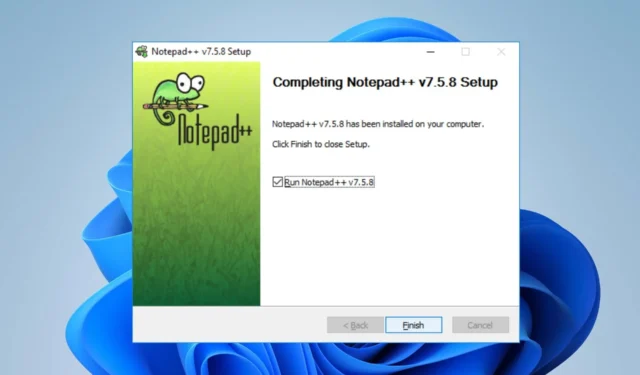
Notepad++ viene utilizzato dagli sviluppatori principalmente per modificare il codice sorgente e dagli utenti occasionali per modificare il testo. Tuttavia, il download e l’installazione dell’app sul tuo sistema se hai appena eseguito l’aggiornamento a Windows 11 potrebbe essere difficile.
Notepad++ può essere eseguito su Windows 11?
Sì, Notepad++ può funzionare efficacemente su Windows 11 senza problemi di compatibilità. Più specificamente, nessuna opzione gonfia o bug, solo tutto ciò di cui hai bisogno in un editor molto piccolo.
Inoltre, è più adatto utilizzare un processore Windows a 64 bit per installare l’app per un’esperienza senza intoppi.
Quale Notepad++ devo scaricare?
Diverse varianti di Notepad ++ sono disponibili per il download sul sito Web ufficiale per Windows 11. Il fattore determinante principale della versione da scaricare sul tuo computer dipende dal processore del tuo computer.
Il Notepad ++ a 64 bit può elaborare oltre 4 GB di dati mentre i file multipli sono aperti, mentre il 32 bit può elaborare meno dati.
L’installazione di Notepad++ è gratuita?
Sì, Notepad++ può essere installato gratuitamente. È un editor di testo open source che può essere scaricato e utilizzato gratuitamente. Essere open-source significa che il codice sorgente può essere visualizzato e modificato liberamente.
Inoltre, ci sono aggiornamenti regolari da parte della comunità di sviluppatori per correggere bug, fornire miglioramenti e aggiungere nuove funzionalità per migliorare l’esperienza dell’utente.
Quali sono i vantaggi di Notepad++ rispetto a Notepad?
Questi sono alcuni dei vantaggi dell’utilizzo di Notepad++ su Notepad:
- Notepad ++ offre funzionalità avanzate come l’evidenziazione della sintassi, la piegatura del codice, il completamento automatico e un’interfaccia multi-tab.
- Opzioni di personalizzazione personalizzate per la visualizzazione, le scorciatoie e lo stile di codifica dell’editor.
- Fornisce aggiornamenti regolari con il supporto attivo della comunità per fornire correzioni.
- Ampio supporto di plug-in per migliorare le prestazioni e aumentare la funzionalità.
Come faccio a scaricare e installare Notepad++ per Windows 11?
Scarica Notepad ++ tramite il loro sito Web ufficiale
- Avvia il browser Web, vai al sito Web ufficiale di Notepad ++ e fai clic su Scarica dal riquadro di sinistra.
- Seleziona la visione Notepad ++ che desideri scaricare dall’elenco. (Notepad++ v8.5.4 è l’ultima versione)
- Selezionare Installer sotto Download 64-bit x64 se il computer è a 64 bit o Download 32-bit x86 se il computer è a 32 bit.
- Attendere il completamento del processo di download e fare doppio clic sul file scaricato per aprirlo.
- Selezionare Sì se richiesto dal controllo dell’account utente.
- Seleziona la tua lingua preferita e clicca su OK .
- Fare clic sul pulsante Avanti nella finestra successiva e selezionare il tasto Accetto nella finestra del contratto di licenza.
- Fare clic su Sfoglia se si desidera modificare il percorso di installazione e selezionare Avanti .
- Selezionare il tipo di installazione desiderato e fare clic su Avanti.
- Selezionare la casella Crea collegamento sul desktop per creare un collegamento sul desktop e fare clic sul pulsante Installa.
Dove si trova Notepad++ in Windows 11?
Per impostazione predefinita, i file Notepad++ sono archiviati nel seguente percorso di directory in Windows 11:
- Premere i tasti Windows+ Eper aprire Esplora file.
- Incolla il seguente percorso e fai clic Enter per individuare Notepad++:
C:\Program Files\Notepad++\ - Apri la cartella per accedere al file eseguibile Notepad++.exe.
- In alternativa, fai clic con il pulsante sinistro del mouse sul menu Start , digita Notepad ++ e seleziona Apri percorso file dalle opzioni.
Con questo, puoi accedere facilmente alla posizione del file di Notepad ++.
Se hai ulteriori domande o suggerimenti, inseriscili gentilmente nella sezione commenti qui sotto.



Lascia un commento